这段代码的关键主要是在我们的相对布局以及线性布局上面,我们首先在总体布局里设置为线性布局,然后再在里面设置为相对布局,这是一个十分常见的XML布局模式。
废话不多说,直接上代码:
一.activity.xml
>
android:layout_width="match_parent"android:layout_height="160dp"android:padding="16dp"android:layout_margin="0dp"
>
android:layout_width="match_parent"android:layout_height="wrap_content"android:padding="16dp"android:layout_margin="0dp"
>
android:id="@+id/account"android:layout_width="match_parent"android:layout_height="wrap_content"android:layout_marginBottom="16dp"android:hint="QQ号/密码/邮箱"/>
/>
android:layout_below="@id/account"android:id="@+id/password"android:layout_width="match_parent"android:layout_height="wrap_content"android:password="true"android:hint="密码"/>
/>
android:layout_width="match_parent"android:layout_height="33dp"android:padding="0dp"android:layout_margin="0dp"
>
android:id="@+id/remember_pass"android:layout_width="wrap_content"android:layout_height="wrap_content"android:text="记住密码"/>
android:layout_width="match_parent"android:layout_height="wrap_content"android:layout_margin="16dp">
android:id="@+id/login"android:layout_width="match_parent"android:layout_height="wrap_content"android:text="登录"android:textColor="#fff"android:background="#008cc9"/>
android:id="@+id/forget_pwd"android:layout_below="@id/login"android:layout_width="wrap_content"android:layout_height="wrap_content"android:background="@null"android:textColor="#2999ce"android:gravity="start"android:layout_marginTop="16dp"android:textSize="16dp"android:text="忘记密码?"/>
android:id="@+id/register"android:layout_below="@id/login"android:layout_width="wrap_content"android:layout_height="wrap_content"android:background="@null"android:textColor="#2999ce"android:gravity="end"android:text="新用户注册"android:layout_marginTop="16dp"android:textSize="16dp"android:layout_alignParentRight="true"/>
android:layout_width="match_parent"android:layout_height="80dp"android:padding="16dp"android:layout_margin="0dp">
android:layout_width="wrap_content"android:layout_height="wrap_content" />
二.main.java
package com.example.lenovo.fqq;
import android.content.Intent;
import android.support.v7.app.ActionBar;
import android.support.v7.app.AppCompatActivity;
import android.os.Bundle;
import android.view.View;
import android.widget.Button;public classMain3Activity extends AppCompatActivity {
@Overrideprotected voidonCreate(Bundle savedInstanceState) {
super.onCreate(savedInstanceState);
setContentView(R.layout.activity_main3);
Button button=(Button) findViewById(R.id.login);
button.setOnClickListener(newView.OnClickListener() {
@Overridepublic voidonClick(View v) {
Intent intent=new Intent(Main3Activity.this,Main2Activity.class);
startActivity(intent);
}
});
ActionBar a=getSupportActionBar();if(a!=null)
{
a.hide();
}
}
}
其中的代码:
ActionBar a=getSupportActionBar();
if(a!=null)
{
a.hide();
}
}
}
主要是为了能够将我们的标题栏隐藏,不然的话就会显示出标题栏,达不到我们仿写的效果了。
Button button=(Button) findViewById(R.id.login);
button.setOnClickListener(new View.OnClickListener() {
@Override
public void onClick(View v) {
Intent intent=new Intent(Main3Activity.this,Main2Activity.class);
startActivity(intent);
}
});
上面这一段代码主要是用到了活动的跳转,不然登录是登录不进去的!这里因为我们直接使用了java当中活动的跳转。点击登录就会立刻跳转到下一个界面进行登录,当然
TextView简介:
TextView,是View的直接子类。它是一个文本显示控件,提供了基本的显示文本的功能,并且是大部分UI控件的父类,因为大部分UI控件都需要展示信息。
如果仅仅是展示文本,那么TextView的作用就太小了,所以它还预定义了一些类似于HTML的标签,通过这些标签可以使TextView控件显示不同的颜色、大小、字体、图片、链接。这些HTML标签都需要android.text.Html类的支持,但是并不包括所有的HTML标签。
常用的可以再TextView中设定的标签有:
:设置颜色和字体。
:设置字体大号
:设置字体小号
\:斜体\粗体
:连接网址
:图片
使用这些标签可以用Html.fromHtml方法将这些标签的字符串转换成CharSequence接口,然后在TextView.setText()中进行设置。如果需要响应设置的HTML标签进行响应,需要设置TextView.setMovementMethod(LinkMovementMethod.getInstance())。
CharSequence为接口类型,大家可能对其有点陌生,但是它的子类肯定会让大家有熟悉的感觉,String、StringBuffer、StringBuilder、SpannableString、SpannableStringBuilder都是其子类,它包括了字符串的所有类,因为面向对象的多态性,在这里把他理解成字符串类的抽象即可。
除了使用HTML标签的方式设定显示文本中的URL地址、邮箱地址、电话等产生超链接出发相应的服务,可以使用android:autoLink属性来设置,以下是android:autoLink属性的介绍:
None:默认的,不匹配任何连接。
web:网址。
email:邮箱。
phone:电话号码。
map:匹配映射网址。
all:匹配所有连接。
最终搞定,实现具体效果如下:
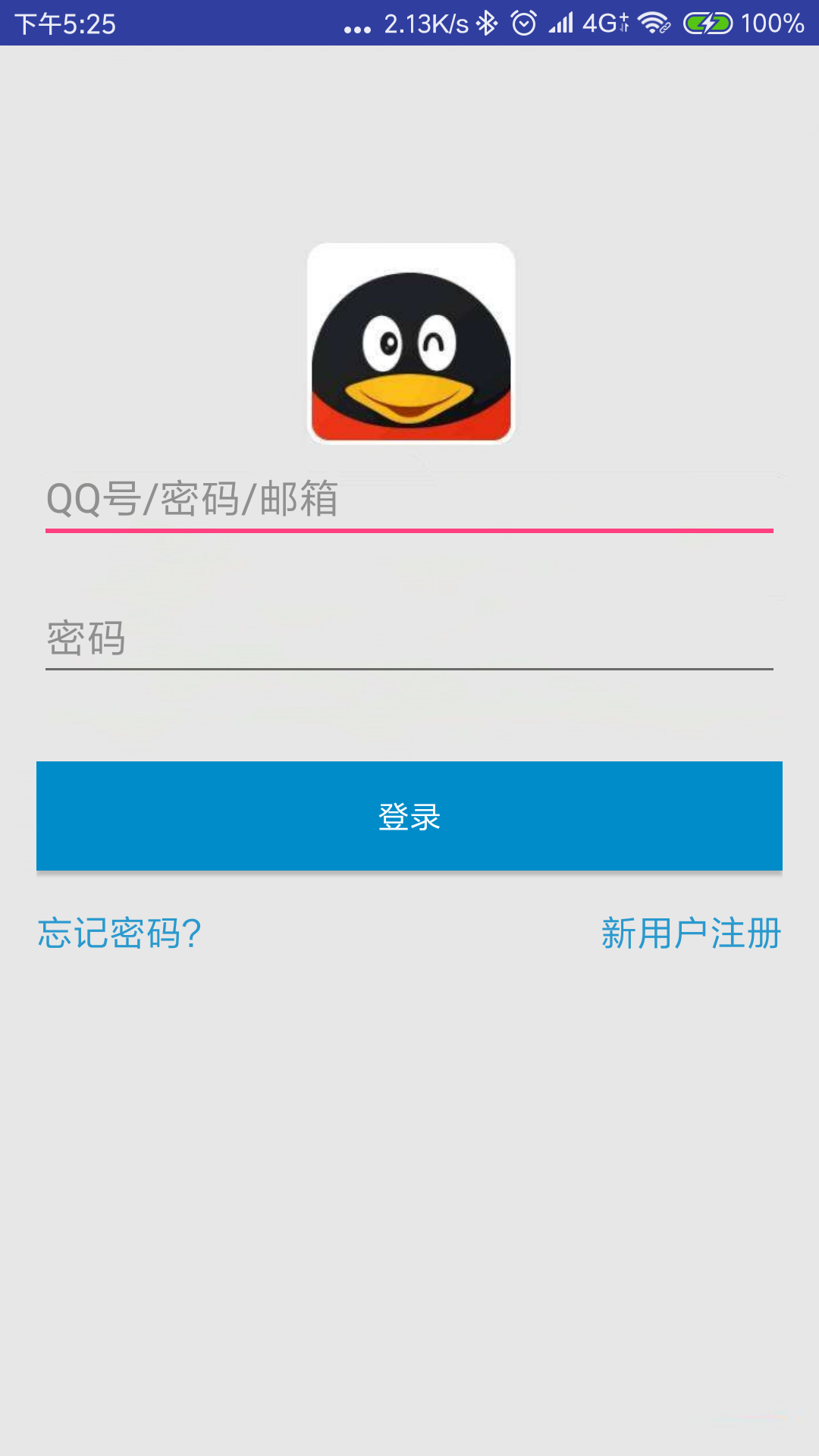













)





